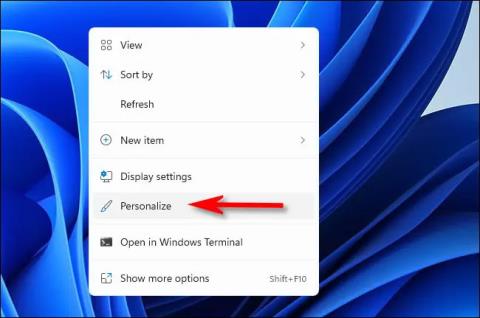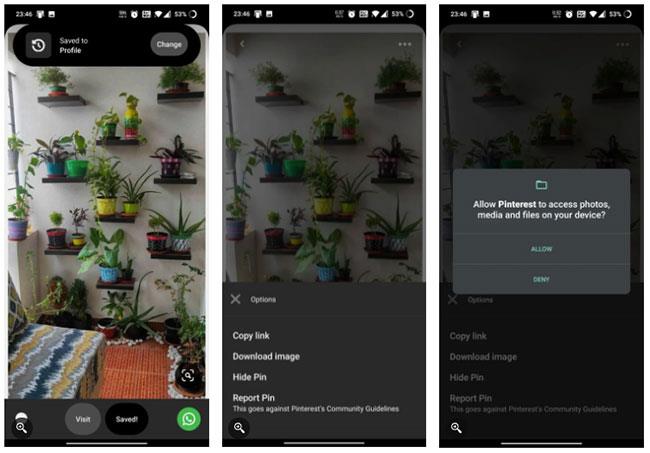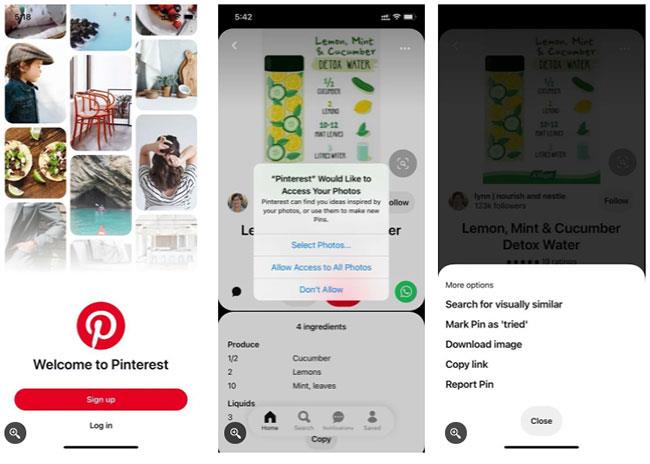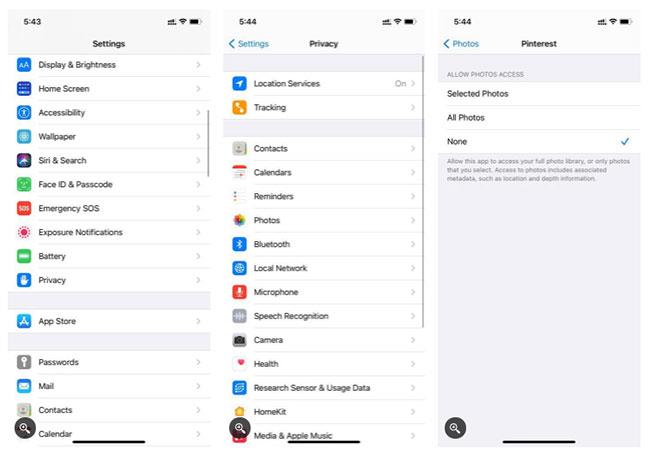Το Pinterest είναι ένας ιστότοπος οπτικής ανακάλυψης που κατασκευάστηκε κυρίως για να βοηθά τους χρήστες να βρίσκουν εικόνες από πράγματα που τους αρέσουν, όπως ιδέες διακόσμησης σπιτιού, νόστιμες συνταγές, ιδέες εξωραϊσμού κ.λπ.
Ενώ οι περισσότεροι χρήστες είναι εξοικειωμένοι με την αποθήκευση Pins σε πίνακες, μπορείτε επίσης να κάνετε λήψη εικόνων Pinterest στον υπολογιστή ή το smartphone σας και να τις αποθηκεύσετε για χρήση εκτός σύνδεσης.
Ακολουθούν πράγματα που πρέπει να γνωρίζετε σχετικά με τον τρόπο αποθήκευσης φωτογραφιών από το Pinterest που η Quantrimang.com θέλει να μοιραστεί με τους αναγνώστες.
Πώς να αποθηκεύσετε φωτογραφίες από το Pinterest στον Ιστό
Ο ιστότοπος του Pinterest δεν προσφέρει επιλογή άμεσης λήψης, επομένως πρέπει να χρησιμοποιήσετε τη δυνατότητα εγγενούς λήψης του προγράμματος περιήγησής σας. Ακολουθήστε αυτά τα βήματα για να κάνετε λήψη εικόνων στον ιστότοπο του Pinterest:
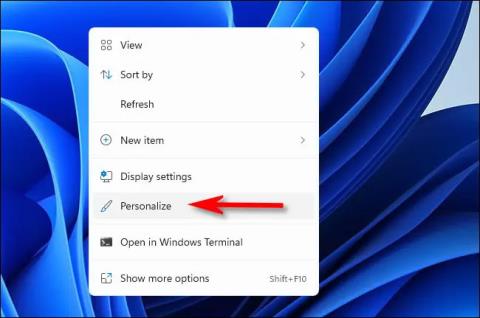
Αποθηκεύστε φωτογραφίες από το Pinterest στον Ιστό
1. Συνδεθείτε στον λογαριασμό σας στο Pinterest. Εάν δεν έχετε ακόμη, δημιουργήστε πρώτα έναν λογαριασμό Pinterest.
2. Αναζητήστε την εικόνα που θέλετε να κατεβάσετε και κάντε δεξί κλικ στην εικόνα.
3. Από την αναπτυσσόμενη λίστα, επιλέξτε την επιλογή Αποθήκευση εικόνας.
4. Επιλέξτε την απαιτούμενη διαδρομή φακέλου όπου θέλετε να αποθηκεύσετε την εικόνα και κάντε κλικ στην επιλογή Αποθήκευση.
Πώς να αποθηκεύσετε εικόνες Pinterest στο Android
Μπορείτε να κατεβάσετε εικόνες Pinterest στο Android με τη βοήθεια της εφαρμογής Pinterest για κινητά .
Εάν διαθέτετε την εφαρμογή και είστε συνδεδεμένοι, ακολουθήστε αυτά τα βήματα για να κάνετε λήψη μιας εικόνας από το Pinterest:
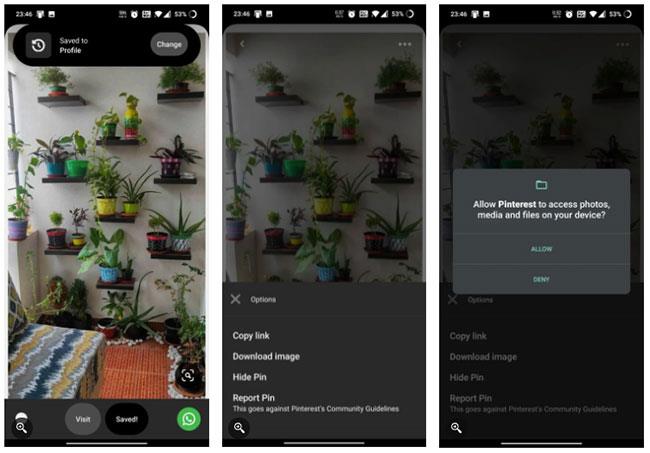
Αποθηκεύστε εικόνες Pinterest στο Android
1. Ανοίξτε την εφαρμογή Pinterest για κινητά και συνδεθείτε στον λογαριασμό σας. Στο πλαίσιο αναζήτησης, πληκτρολογήστε ερώτημα εικόνας και επιλέξτε την εικόνα που θέλετε να αποθηκεύσετε.
2. Αφού επιλέξετε τη φωτογραφία, πατήστε το εικονίδιο με τις τρεις κουκκίδες στην επάνω αριστερή γωνία της οθόνης του κινητού.
3. Από το μενού, επιλέξτε Λήψη εικόνας.
4. Θα σας ζητηθεί ένα αναδυόμενο μήνυμα από το Pinterest που θα σας ζητά να επιτρέψετε την πρόσβαση στη βιβλιοθήκη της συσκευής σας. Κάντε κλικ στην επιλογή Να επιτρέπεται για να αποθηκεύσετε την εικόνα στη συλλογή του τηλεφώνου.
5. Μόλις γίνει λήψη της εικόνας, θα λάβετε ένα μήνυμα επιβεβαίωσης στο κάτω μέρος της οθόνης, που θα υποδεικνύει ότι η εικόνα έχει αποθηκευτεί.
Πώς να αποθηκεύσετε φωτογραφίες από το Pinterest στο iPhone
Τα βήματα για τη λήψη φωτογραφιών στο iOS μοιάζουν πολύ με το Android.
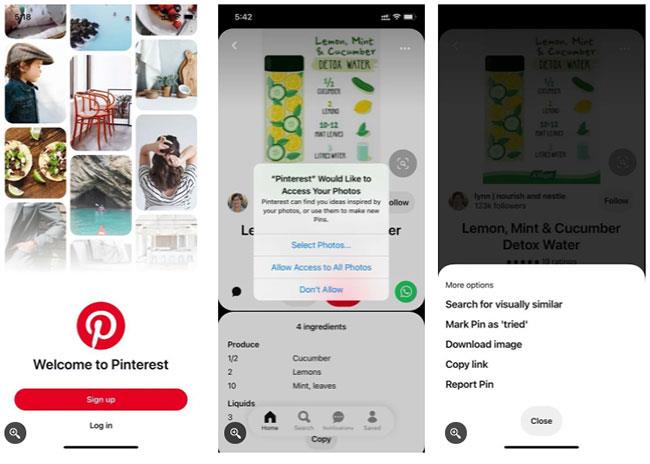
Τα βήματα για τη λήψη φωτογραφιών στο iOS μοιάζουν πολύ με το Android
1. Ανοίξτε την εφαρμογή Pinterest στη συσκευή σας iOS και μεταβείτε στην εικόνα που θέλετε να κατεβάσετε.
2. Μόλις βρείτε την επιθυμητή εικόνα, πατήστε πάνω της.
3. Πατήστε το εικονίδιο με τις τρεις κουκκίδες στην επάνω αριστερή γωνία της οθόνης του κινητού.
4. Από το μενού που εμφανίζεται, επιλέξτε Λήψη εικόνας.
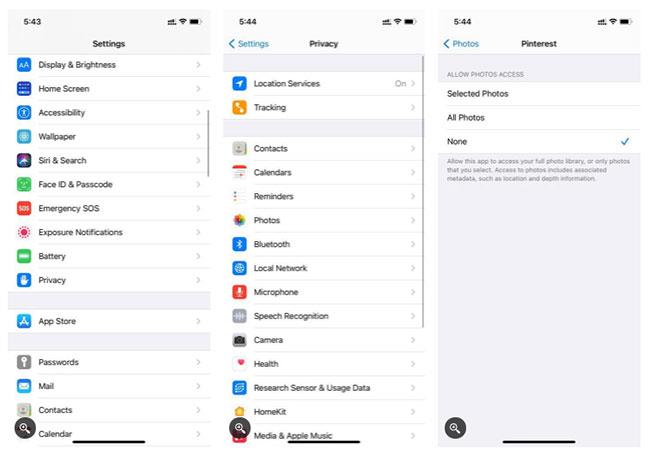
Χειριστείτε σφάλματα αδειών σε συσκευές iPhone
Σε περίπτωση που λάβετε ένα σφάλμα άδειας στη συσκευή σας iPhone, ανοίξτε τις ρυθμίσεις του τηλεφώνου σας και κάντε κλικ στο Απόρρητο. Στην ενότητα Απόρρητο , πατήστε Φωτογραφίες και επιλέξτε Pinterest.
Θα σας ζητηθεί άδεια πρόσβασης στις φωτογραφίες σας. Επιλέξτε Όλες οι φωτογραφίες. Ακολουθήστε τα παραπάνω βήματα για να κατεβάσετε φωτογραφίες στη συσκευή σας.
Ελπίζω να είστε επιτυχημένοι.